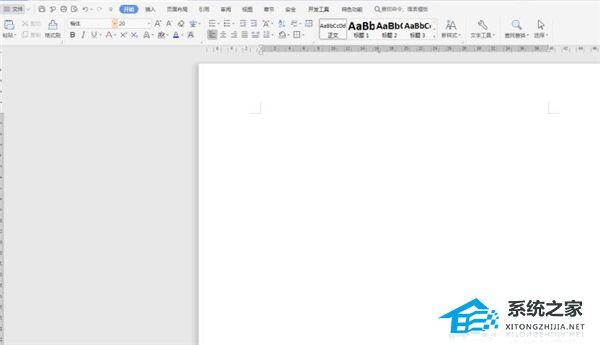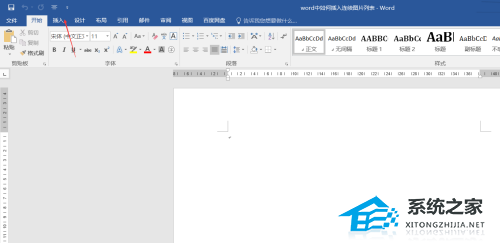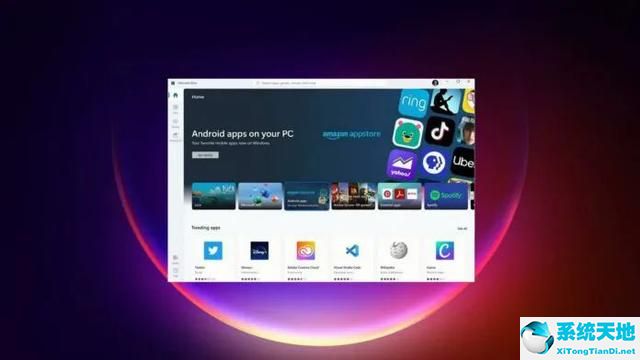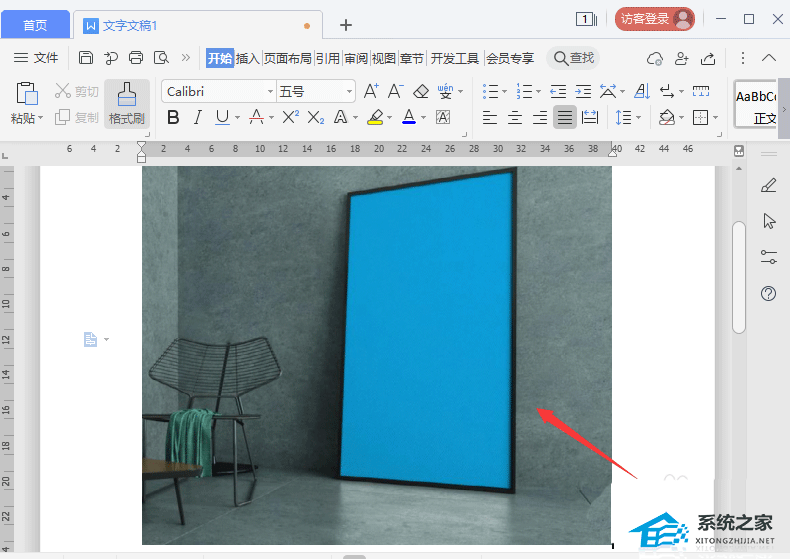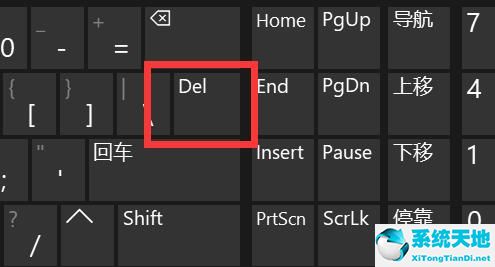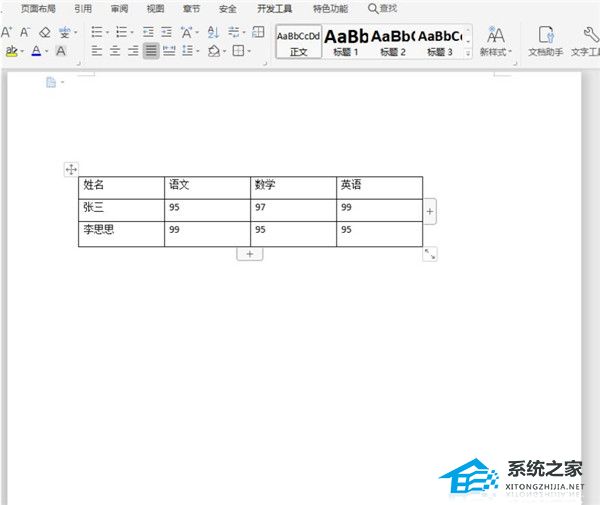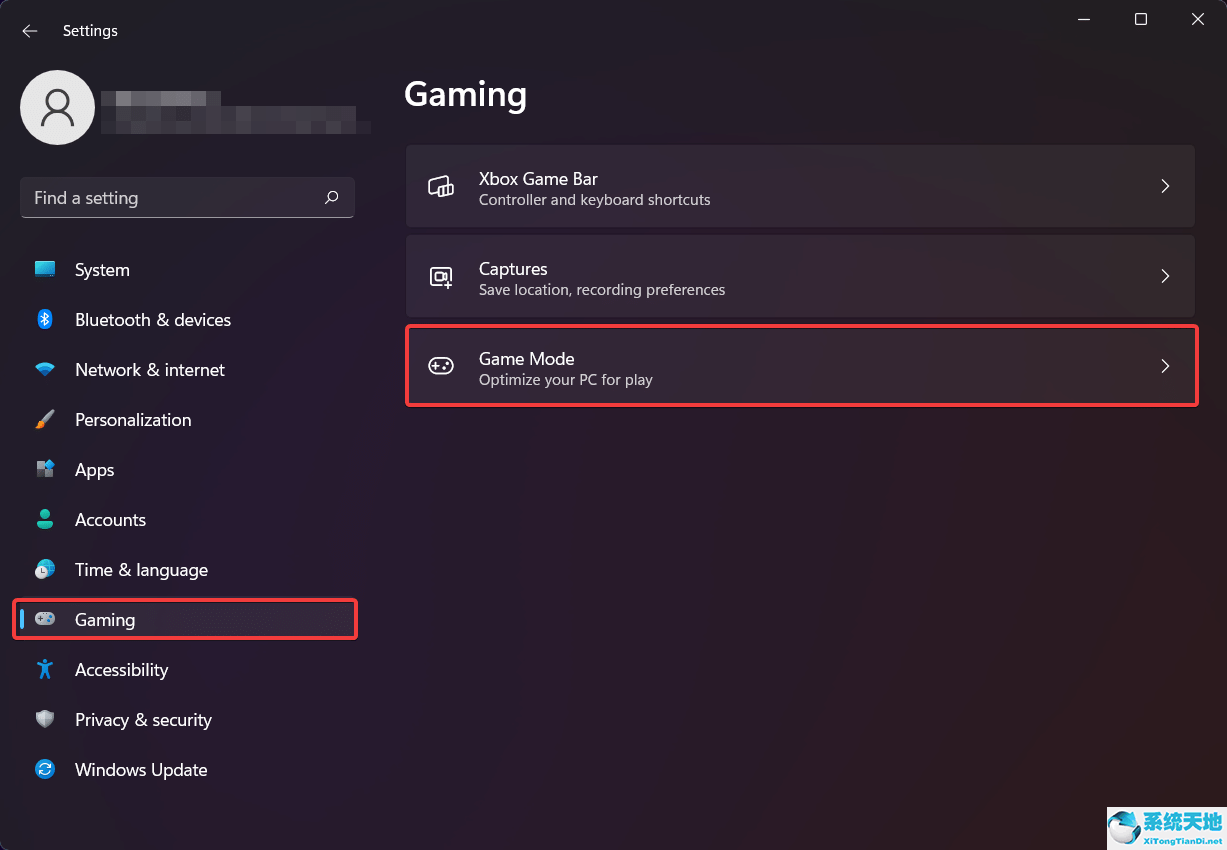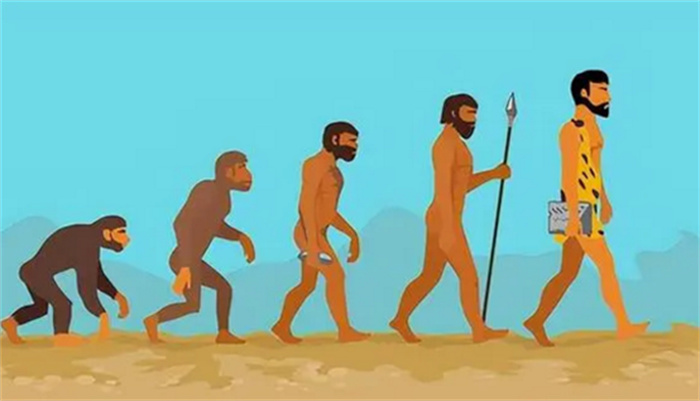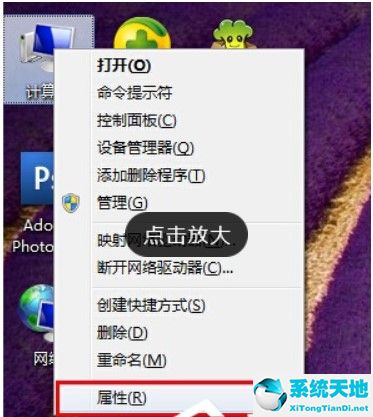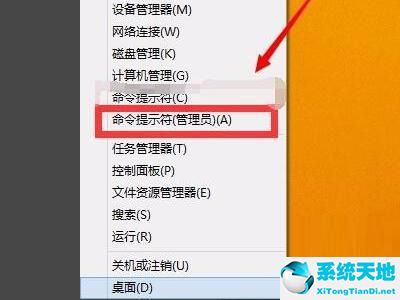Word怎么删除多余的空白页面, 相信很多用户在使用Word软件时经常会遇到各种问题。例如,有的用户在编辑排版后发现有很多空白页。那么这个时候我们该如何删除这些不用的空白页呢?我们来看看如何删除Word中多余的空白页。
如何删除Word中多余的空白页
1.打开word文档,同时按Ctrl+F键,然后单击替换选项。

2. 在特殊格式中选择段落标记。
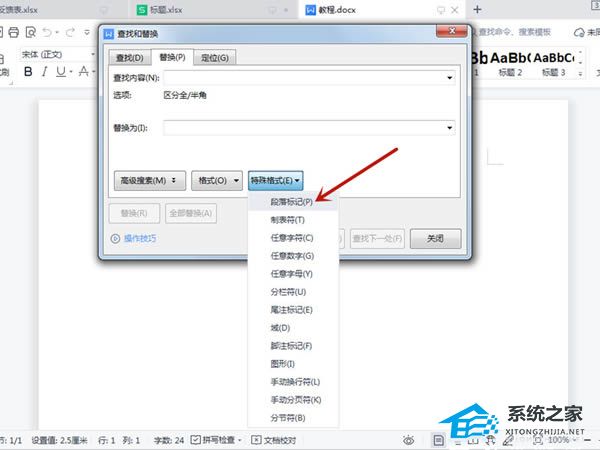
3. 单击全部替换以删除所有空白段落。
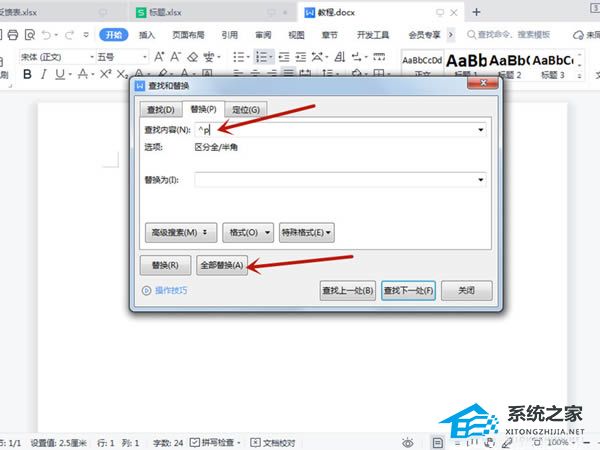
温馨提示:如果由于添加了分页符而导致空白页,您可以选择特殊格式的分页符并进行替换。
Word怎么删除多余的空白页面,以上就是本文为您收集整理的Word怎么删除多余的空白页面最新内容,希望能帮到您!更多相关内容欢迎关注。
未经允许不得转载:探秘猎奇网 » Word怎么删除多余的空白页面(如何删除Word中多余的空白页)

 探秘猎奇网
探秘猎奇网 三峡大坝在什么地方,三峡大坝的地理位置和规模
三峡大坝在什么地方,三峡大坝的地理位置和规模 win11右键新建没有文本文档(win11新建没有文本文档)
win11右键新建没有文本文档(win11新建没有文本文档)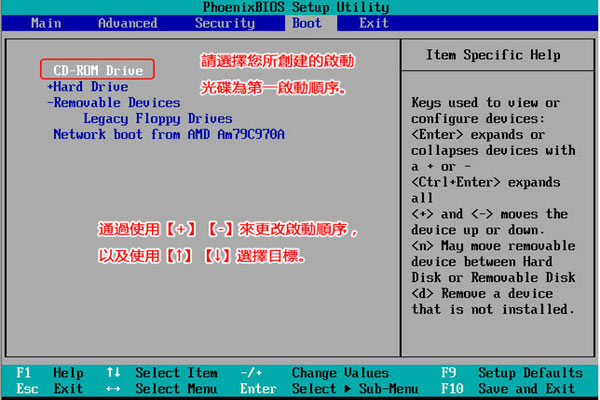 0x0000007b蓝屏代码是什么意思怎么解决(蓝屏代码0x0000001a)
0x0000007b蓝屏代码是什么意思怎么解决(蓝屏代码0x0000001a) PPT怎么制作多种播放顺序(如何为PPT创建多个播放序列)
PPT怎么制作多种播放顺序(如何为PPT创建多个播放序列) 植发要多少钱一般?它手术影响有哪些呢
植发要多少钱一般?它手术影响有哪些呢 win官网进不去(电脑打不开win10官网)
win官网进不去(电脑打不开win10官网) 西北农林科技大学是985还是211?它的专业怎么样呢
西北农林科技大学是985还是211?它的专业怎么样呢 印度种姓制度,印度种姓制度是怎么来的?印度种姓制度为什么难以改变
印度种姓制度,印度种姓制度是怎么来的?印度种姓制度为什么难以改变